
简介:要通讯,先设置电脑地址和PLC地址,只要在同一个网段就行。(Wincc版本需要7 2以上)例如:PLC:192 168 0 102个人电脑:192 168 0 103
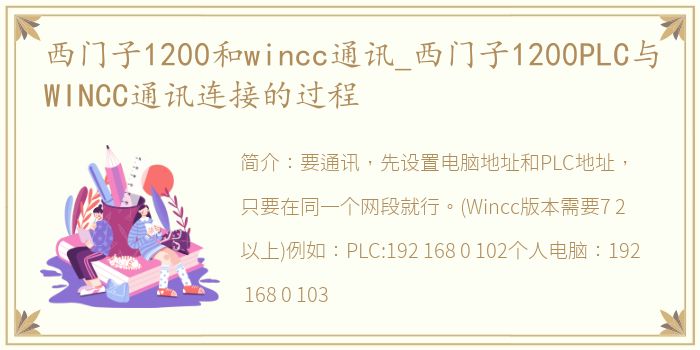
简介:
要通讯,先设置电脑地址和PLC地址,只要在同一个网段就行。(Wincc版本需要7.2以上)
例如:PLC:192.168.0.102
个人电脑:192.168.0.103
一个
PLC设置
在PLC属性中,设置IP地址,然后设置保护机制以支持上传/获取通信访问。(需要检查CPU V4.0以上的PUT/GET通信连接)。如果跨网段,需要设置路由器的IP地址。
连接机制-检查PUT/GET通信访问。
设置IP地址
创建一个DB数据块,创建变量,在DB数据块中右键属性按钮,取消对优化块的访问,这样就可以采用绝对寻址(新版wincc可以支持符号交互,不需要取消优化)。
取消选中
创造需要沟通的变量。
至此,PLC端设置完毕,接下来就是在PC端配置WINCC软件了!
二
Wincc设置
1.右键变量管理打开,添加1200驱动如下图所示。
添加驱动器
2.右键单击OMS以添加新连接,如下所示:
新连接
3.右键单击连接并选择连接参数。
4.设置IP和接入点
5.设置PG/PC接口,选择上面设置的接入点,分配实际与PLC通信的网卡,点击确定。如下图
PG/PC界面设置
启动系统连接前出现如下绿色勾号(如下图所示),表示通讯成功,已正常连接到PLC。
总结:
以上是1200PLC与WINCC(本例使用的版本为WINCC7.5)建立通信连接的全过程。审计刘清
声明本站所有作品图文均由用户自行上传分享,仅供网友学习交流。若您的权利被侵害,请联系我们